Rumah >masalah biasa >Bagaimana untuk menyemak nombor versi sistem dalam win7
Bagaimana untuk menyemak nombor versi sistem dalam win7
- WBOYWBOYWBOYWBOYWBOYWBOYWBOYWBOYWBOYWBOYWBOYWBOYWBke hadapan
- 2023-06-29 15:29:469332semak imbas
Bagaimana untuk menyemak nombor versi sistem dalam win7? Adakah anda, pengguna sistem win7, memberi perhatian kepada nombor versi sistem semasa digunakan? Sistem komputer yang berbeza mempunyai nombor versi yang berbeza dengan mengetahui nombor versi komputer anda akan membantu anda mengurus sistem komputer anda dengan lebih baik dan membaikinya dengan lebih baik apabila masalah sistem berlaku , editor akan membawakan anda Cara menyemak nombor versi win7.

Cara menyemak nombor versi win7
1 Buka panel kawalan pada komputer anda, seperti yang ditunjukkan di bawah.
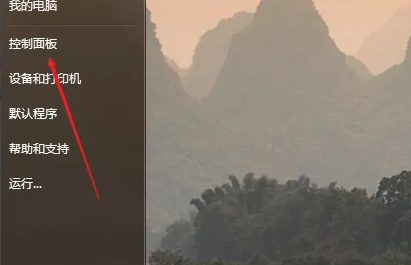
2 Masukkan panel kawalan dan klik Sistem di sebelah kanan untuk masuk.
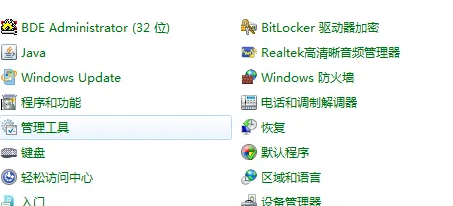
3 Masukkan antara muka sistem untuk melihat versi sistem, seperti yang ditunjukkan dalam rajah di bawah.
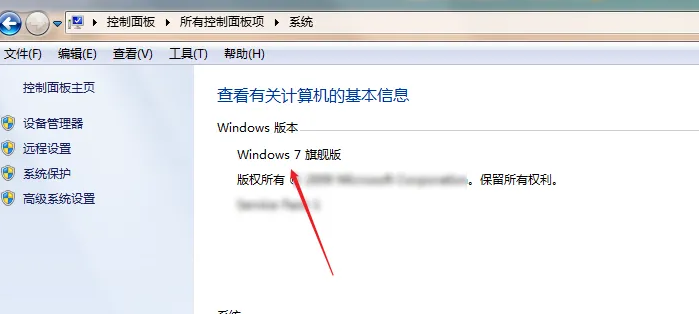
Di atas adalah tentang Bagaimana untuk menyemak nombor versi sistem dalam win7? Keseluruhan kandungan cara melihat nombor versi win7 ada di sini Untuk maklumat lanjut pelayar komputer, sila perhatikan laman web ini.
Atas ialah kandungan terperinci Bagaimana untuk menyemak nombor versi sistem dalam win7. Untuk maklumat lanjut, sila ikut artikel berkaitan lain di laman web China PHP!

